スクãƒãƒ¼ãƒ«ãƒ†ã‚ストã¯ã€ã‚¹ãƒ”ーカーã®ãªã„コンピューターを使用ã—ã¦ã„ã‚‹ãªã©ã€ä½•ã‚‰ã‹ã®ç†ç”±ã§éŸ³å£°ãƒ—レゼンテーションをèžãã“ã¨ã®ã§ããªã„サイト訪å•è€…ã®ãŸã‚ã«è¿½åŠ ã•ã‚ŒãŸæ©Ÿèƒ½ã§ã™ã€‚
é™çš„ãªãƒ†ã‚ストã§ãªãã€ã‚¹ã‚¯ãƒãƒ¼ãƒ«ãƒ†ã‚ストを使用ã—ã¦ã„ã‚‹ã®ã¯ã€è¦–è´è€…(見込ã¿å®¢ï¼‰ãŒéŸ³å£°ã®ã‚¿ã‚¤ãƒŸãƒ³ã‚°ã«åˆã‚ã›ã¦ã€æ–‡å—ã«é›†ä¸ã§ãるよã†ã«ã¨ã®ç†ç”±ã‹ã‚‰ã§ã™ã€‚
ã¾ãŸã€è¦–è´è€…ã«ã‚ãªãŸã®ãƒ¡ãƒƒã‚»ãƒ¼ã‚¸ã‚’ä¼ãˆã‚‹ãŸã‚ã€éŸ³å£°ãƒ¡ãƒƒã‚»ãƒ¼ã‚¸ã¨ã‚¹ã‚¯ãƒãƒ¼ãƒ«ãƒ†ã‚ストãŒçµ‚ã‚ã‚Šã«è¿‘ã¥ãã¾ã§ã€æ¬¡ãƒšãƒ¼ã‚¸ã¸é€²ã‚€ãƒªãƒ³ã‚¯ãƒœã‚¿ãƒ³ã¯è¡¨ç¤ºã•ã‚Œã¾ã›ã‚“。
 
----------------------------
■スクãƒãƒ¼ãƒ«ãƒ†ã‚スト・メッセージ
ã“ã“ã§ã¯ã€ã‚ãªãŸã®ä¼šç¤¾ã‚„製å“ã«ã¤ã„ã¦ã€ã•ã‚‰ã«èˆˆå‘³ã‚’æŒãŸã›ã‚‹ã‚ˆã†ãªãƒ¡ãƒƒã‚»ãƒ¼ã‚¸ã‚’作æˆã—ã¾ã™ã€‚
ã‚ã¾ã‚Šå¤šãを説明ã—ã™ãŽã¦ã—ã¾ã†ã¨ã€ã“ã®æ®µéšŽã§ã€è¦–è´è€…ã¯ã‚ãªãŸã®ä¼šç¤¾ã‚„商å“ã«ã¤ã„ã¦å分ç†è§£ã—ãŸã¨æ€ã„ã€æ¬¡ã®ã‚¹ãƒ†ãƒƒãƒ—ã¸é€²ã‚€ã®ã‚’ã‚„ã‚ã¦ã—ã¾ã†ã‹ã‚‚ã—ã‚Œã¾ã›ã‚“。サイト訪å•è€…ãŒè³¼å…¥ã‚’決ã‚ã‚‹å‰ã«èˆˆå‘³ã‚’失ã£ã¦ã—ã¾ã‚ãªã„よã†ã€å°‘ã—足りãªã„ãらã„ã®å†…容ã«ç•™ã‚ã¦ãŠãã€æ¬¡ã®æ®µéšŽã§ãれを補足ã™ã‚‹ã‚ˆã†ã«ã—ã¾ã™ã€‚
ãã‚Œã§ã¯å§‹ã‚ã¾ã—ょã†ã€‚
「ウェブサイトè¨å®šã€ã‚’クリックã—ã€å·¦ãƒ¡ãƒ‹ãƒ¥ãƒ¼ã®ã€Œãƒ—レゼンテーションã€ã‚’クリックã—ã¾ã™ã€‚
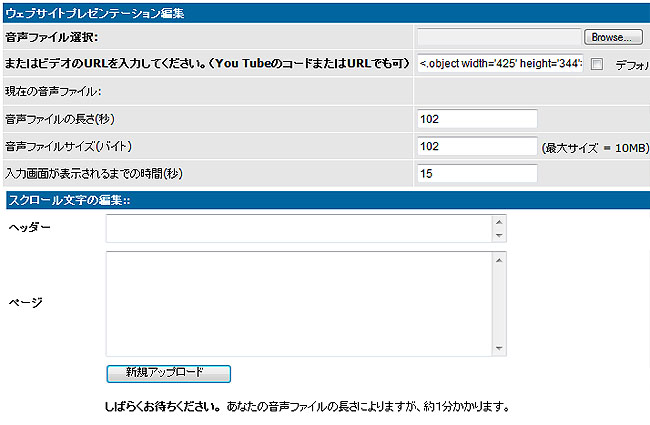
ã¾ãšã¯ã€è¡¨ç¤ºã•ã›ãŸã„ヘッダーを入力ã—ã€ãã‚Œã‹ã‚‰å†…容を入力ã—ã¾ã™ã€‚内容ãŒOKã§ã‚ã‚Œã°ã€ãã®ãƒ†ã‚ストをã‚ãªãŸè‡ªèº«ãŒã€é©åº¦ãªãƒšãƒ¼ã‚¹ã§ä½•åº¦ã‹èªã¿ä¸Šã’ã€ãã®æ™‚間を計ã£ã¦ãã ã•ã„。ãã†ã™ã‚‹ã“ã¨ã§ã€ã©ã‚Œãらã„ã®é•·ã•ã®ãƒ†ã‚ストãŒé©å½“ã‹ã‚’決ã‚ã‚‹ã“ã¨ãŒã§ãã¾ã™ã€‚
実際ã«éŒ²éŸ³ã—ã¦ã€éŸ³å£°ãƒ•ã‚¡ã‚¤ãƒ«ã‚’アップãƒãƒ¼ãƒ‰ã™ã‚‹ã“ã¨ã§è¨å®šãŒå®Œäº†ã—ã¾ã™ãŒã€ä¸€æ—¦ã“ã®ã¾ã¾ã§æ¬¡ã¸é€²ã¿ã¾ã™ã€‚
完了ã—ã¾ã—ãŸã‚‰ã€ã€Œæ–°è¦ã‚¢ãƒƒãƒ—ãƒãƒ¼ãƒ‰ã€ã‚’クリックã—ã¦ãã ã•ã„。ã“ã®ãƒ†ã‚ストã¯ã€ãƒ¯ãƒ¼ãƒ‰ã‚„ãã®ä»–ã®ãƒ¯ãƒ¼ãƒ—ãƒã‚½ãƒ•ãƒˆã«ä¿å˜ã—ã¦ãŠãã€å†…容ãŒOKã«ãªã£ãŸæ™‚点ã§ã€ã“ã®ãƒšãƒ¼ã‚¸ã«ã‚³ãƒ”ー&ペーストã™ã‚‹ã“ã¨ã‚’ãŠå‹§ã‚ã—ã¾ã™ã€‚ã“ã†ã™ã‚‹ã“ã¨ã§ã€ã‚¤ãƒ³ã‚¿ãƒ¼ãƒãƒƒãƒˆç’°å¢ƒã«ä½•ã‹ä¸æ¸¬ã®äº‹æ…‹ãŒèµ·ããŸæ™‚ã§ã‚‚ã€ã“ã®ãƒ‡ãƒ¼ã‚¿ã‚’残ã—ã¦ãŠãã“ã¨ãŒã§ãã¾ã™ã€‚
ã“ã“ã§ã¯ã€éŸ³å£°ãƒ¡ãƒƒã‚»ãƒ¼ã‚¸ã®éŒ²éŸ³ãŒæ¸ˆã‚“ã§ã„ãªãã¦ã‚‚ã€æ®‹ã‚Šã®ç®‡æ‰€ã¸ã®å…¥åŠ›ã‚’å¿…ãšæ¸ˆã¾ã›ã¦ãã ã•ã„。
「音声ファイルã®é•·ã•ã€ã§ã€ã‚ãªãŸã®éŸ³å£°ã®åˆè¨ˆæ™‚間をシステムã«è¨å®šã—ã¾ã™ã€‚
「音声ファイルã®ã‚µã‚¤ã‚ºã€ã«ã¯ã€ã‚ãªãŸã®éŸ³å£°ãƒ•ã‚¡ã‚¤ãƒ«ã®ã‚µã‚¤ã‚ºã‚’入力ã—ã¾ã™ã€‚圧縮ファイルã®ã‚µã‚¤ã‚ºã¯ã€æœ€å¤§10MBã§ã™ã€‚
「入力画é¢ãŒè¡¨ç¤ºã•ã‚Œã‚‹ã¾ã§ã®æ™‚é–“ã€ã¯ã€ã€Œæ¬¡ã¸ã€ãƒœã‚¿ãƒ³ãŒè¡¨ç¤ºã•ã‚Œã‚‹ã¾ã§ã®æ™‚é–“ã‚’è¨å®šã—ã¾ã™ã€‚1秒後ã‹ã‚‰è¨å®šã§ãã¾ã™ãŒã€è¦–è´è€…ãŒã€ã‚ãªãŸã®ãƒ¡ãƒƒã‚»ãƒ¼ã‚¸ã®å¤§åŠã‚’èžã終ãˆã¦ã‹ã‚‰ã€ãƒœã‚¿ãƒ³ã‚’クリックã™ã‚‹ã®ãŒæœ›ã¾ã—ã„ã®ã§ã€éŸ³å£°ãƒ¡ãƒƒã‚»ãƒ¼ã‚¸ãŒçµ‚了ã™ã‚‹20秒程å‰ã«è¨å®šã™ã‚‹ã“ã¨ã‚’ãŠå‹§ã‚ã—ã¾ã™ã€‚
 
--------------
使用ガイドã®ãƒˆãƒƒãƒ—ã¸æˆ»ã‚‹
